


我們在設計時總會用到一些背景素材,可以使用現成的,也可以根據情況自己製作一張背景素材。今天就為大家介紹一篇製作炫耀的空間放射光束效果的PS實例教程。效果非常不錯,適用的範圍也比較廣,希望大家能喜歡本篇PS實例教程。
完成後效果:

1、背景製作:
我們新建一個1250 * 1550,分辨率為72像素/英寸的畫布,點擊確定後。然後用矩形工具拉一個和畫布等大的矩形,顏色隨意,添加一個漸變的圖層樣式。
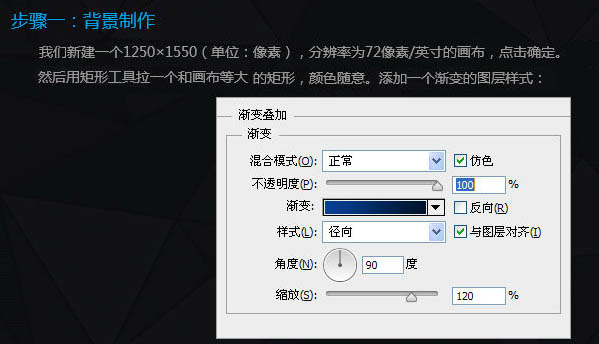
顏色設置左側為:#053f95,右側為:#01122b,效果如下圖。
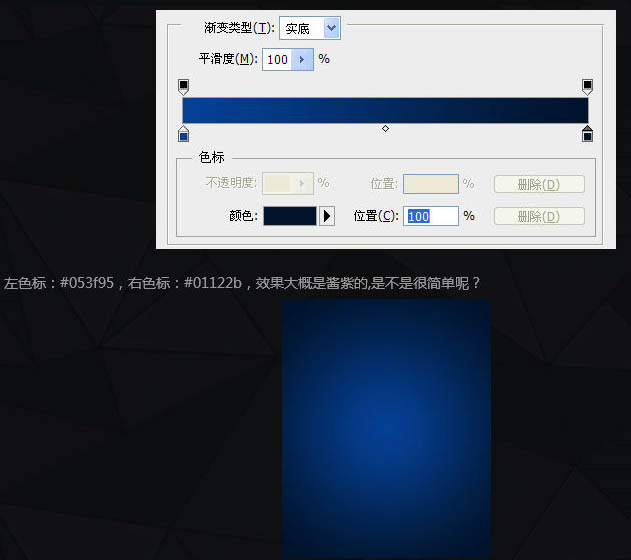
2、繪製放射線:
新建圖層組,命名為“放射線”,所有的放射線都在這個組裏。其實這一步也很簡單。大家可以這麼畫:確定好水平線和垂直線之後,畫左上的線,然後畫左下的線。然後複製下,水平翻轉,移動對齊就好。至於用什麼工具來畫,那麼大家隨意了,直線工具也好,畫筆也罷。
複製這個圖層組,隱藏原先的,複製出來的組轉成智能對象,複製一次,下麵的隻能對象高斯模糊下,上麵的智能對象圖層不透明度為50%。
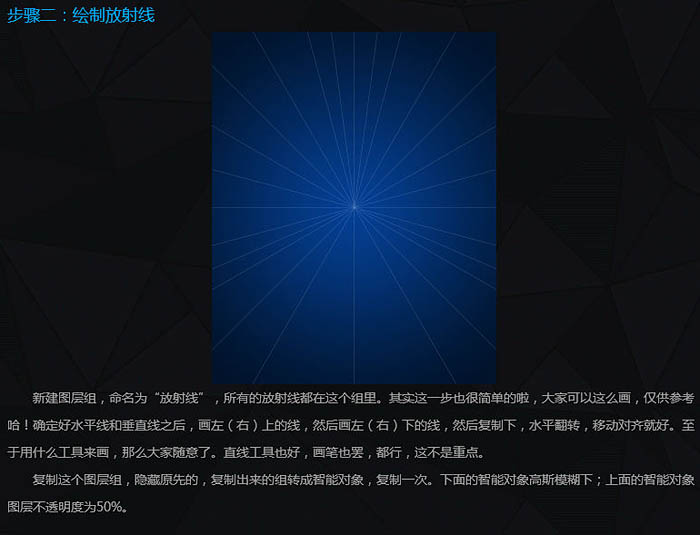
3、繪製三角形:
同樣的,新建圖層組,命名為“三角形”,所有的三角形都放在這個組裏。我們用自定義形狀工具來畫一個小小的三角形。
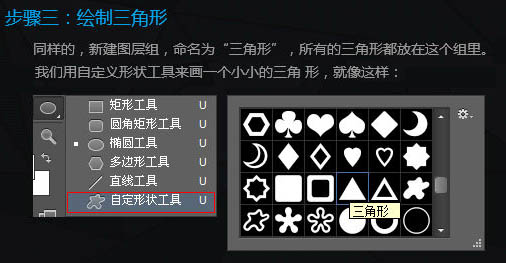

複製下這個圖層,按Ctrl + T 把三角形放大些,把填充設置為“無”,描邊為白色,粗細大概2個像素,底部的兩個角還是和相應的線對齊,之後所有的三角形都要這麼做。
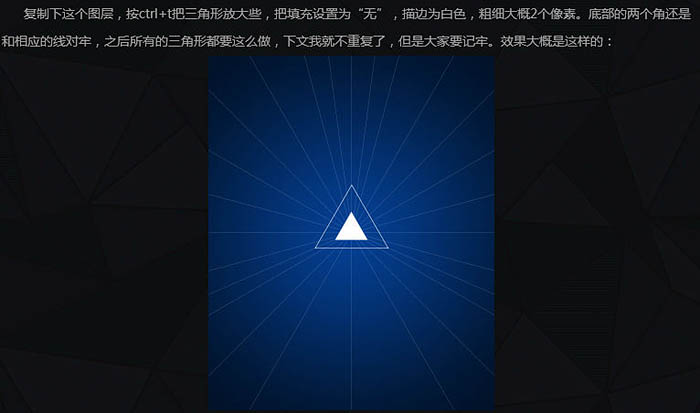
[page]
再複製一層,放大點。
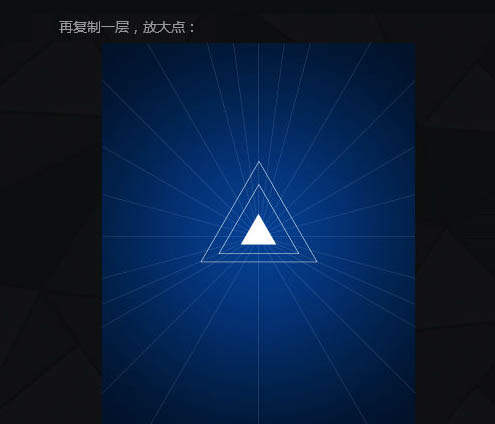
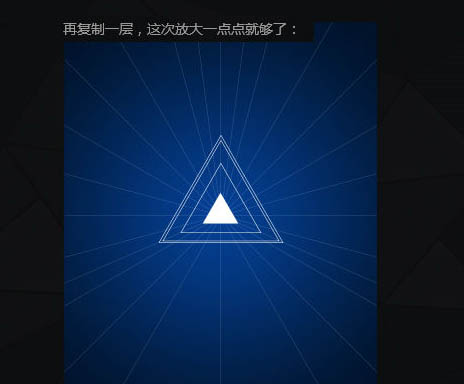
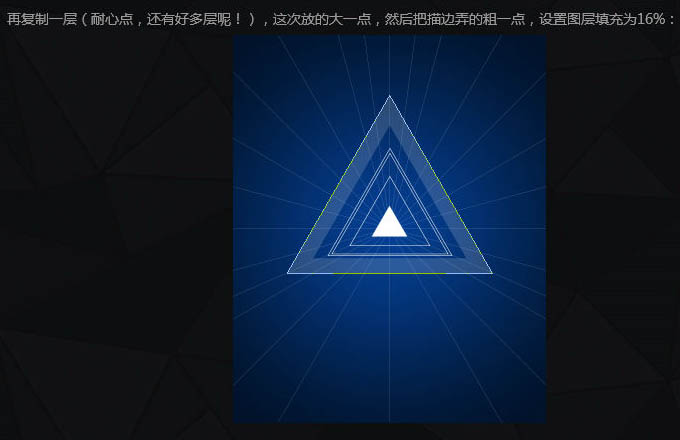
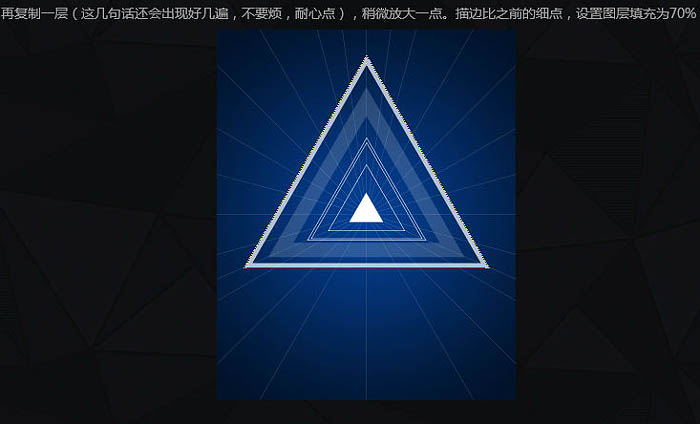
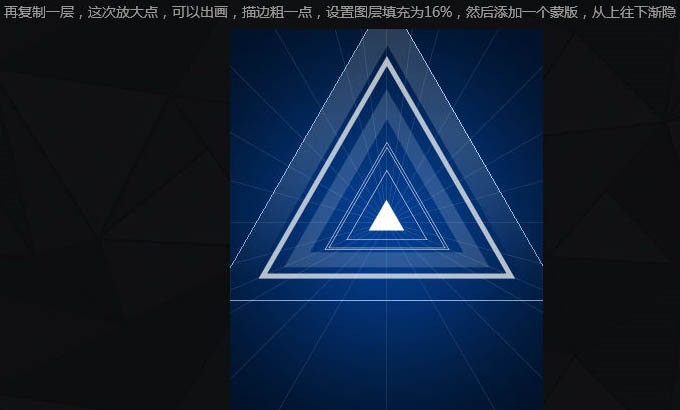
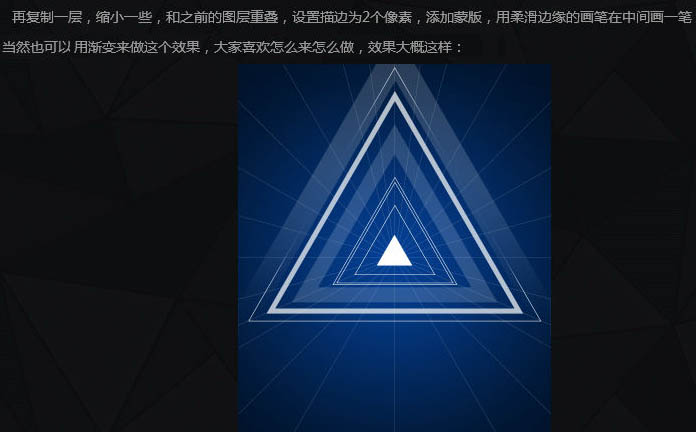
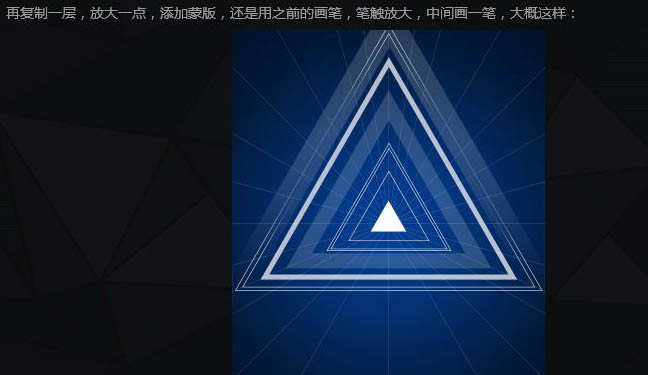

[page]
4、添加光暈:
同樣的,新建圖層組,命名為“光暈”,所有的光暈層都在這個組裏,新建圖層,用橢圓工具畫一個橢圓形狀出來,然後Ctrl + T 拉伸壓扁變換角度,放在三角形的一邊的腰上,複製兩層,變換下角度,放在三角形的另一邊和底上,然後高斯模糊下或在屬性麵板裏羽化下就可以,做出虛化的效果即可。
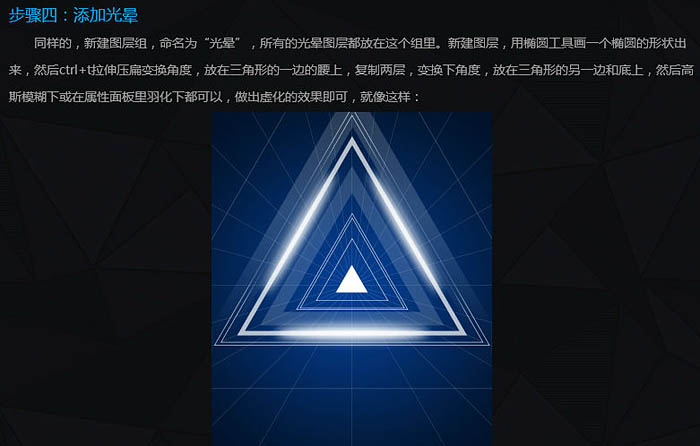
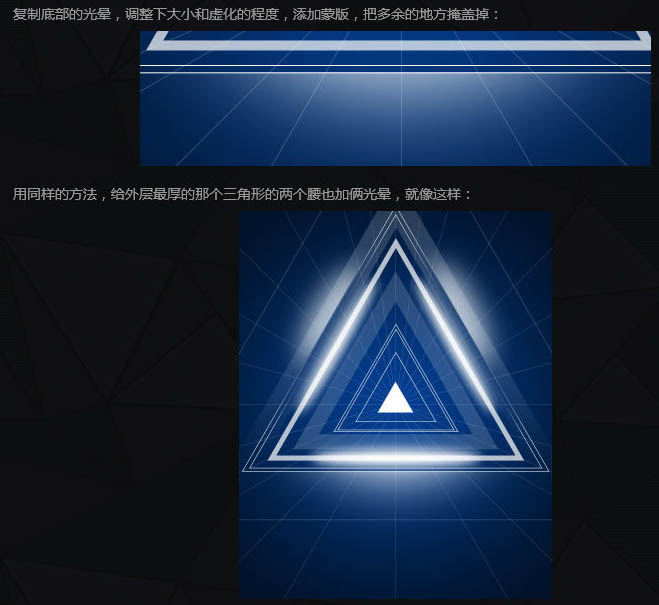
新建圖層,設置圖層不透明度為50%,設置前景色為白色,用虛化的筆觸在最小的三角形的中間畫個虛化的圓,筆觸可以適當的大,能蓋住最小的三角形就好。
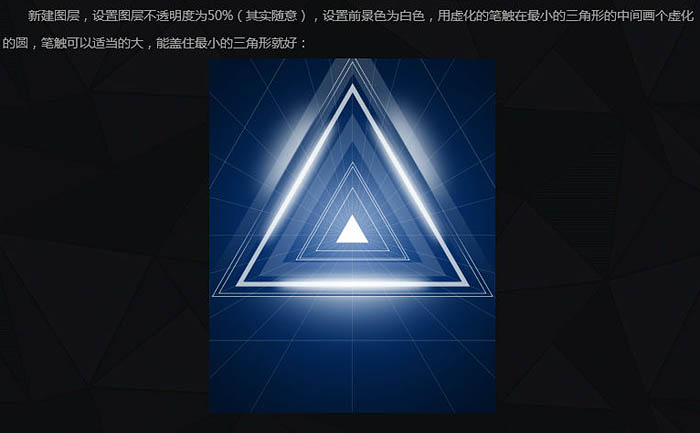
新建圖層,將圖層填充設置為0%,用橢圓工具畫一個大大的正圓或橢圓,給個漸變疊加的圖層樣式。
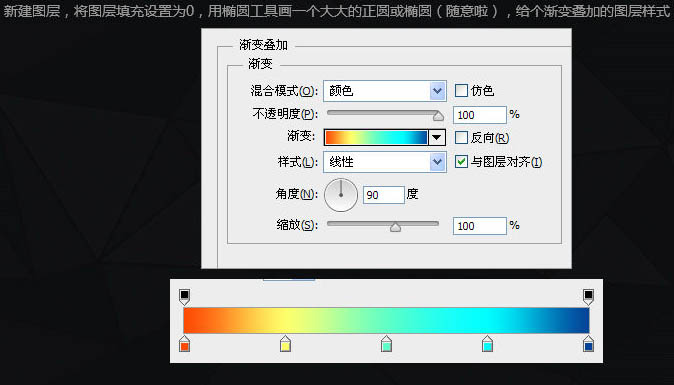
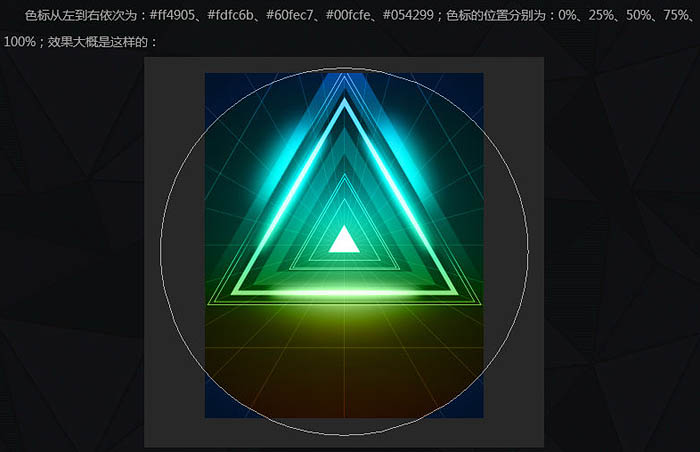
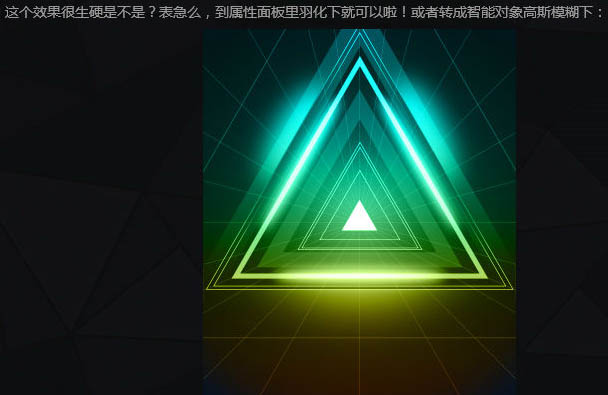

新建圖層,以最小的三角形為中心,再用虛化的筆刷畫一個大大的白點,圖層模式為疊加。
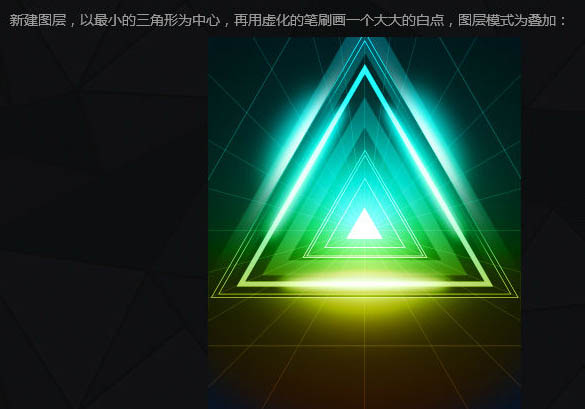
新建圖層,筆刷小點,圖層模式為正常,再點一下。
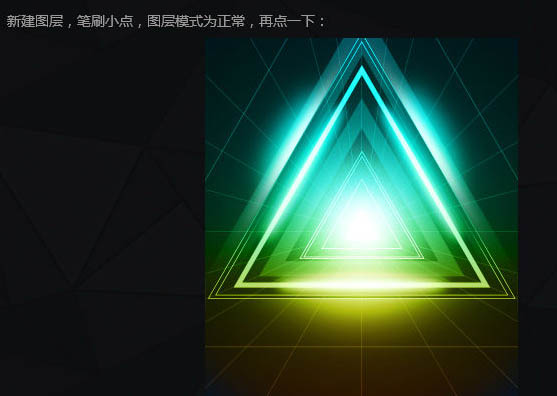
5、調整:
到了這裏其實都做得差不多了,中間光暈不夠的大家可以自行調節,方法很簡單,用柔邊的畫筆點一下就可以了,保存下。
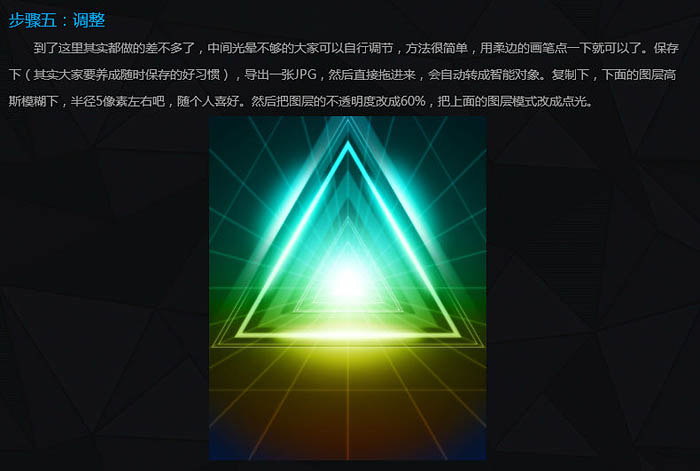
完成後效果:
